备注
虚拟机命名、用户名称、路径不能有汉字
名称或者路径有汉字,导致输入失败或者安装失败
2.虚拟机处理器内核总数(处理器数量 X 每个处理器的内核数量)不得超过电脑逻辑处理器总个数
太少时,下载代码和编译非常缓慢;
例如;我的电脑是 8 核,16 个逻辑处理器,虚拟机的处理器数量选择 1,每个处理器的内核数量选择 12;
3.虚拟机内存配置不得超过电脑内存
根据经验,虚拟内存=(电脑内存-6GB)/2。原因是虚拟机与电脑拷贝资料时,内存将会消耗 2 倍的虚拟机内存。
例如:我的电脑内存 32GB,虚拟机分配内存 13GB。
4.选择磁盘容量
如果是做开发,磁盘空间配置至少 400GB 以上。因为截止 2023 年 12 月底,源代码占用 53GB,编译输出一共需要 108GB,编译时明确提示需要至少 100GB 空间,另外电脑上至少存放一套可执行的老代码。
如果有一天提示你磁盘空间不够用的时候,去扩容会比较麻烦。
虚拟机安装目录
虚拟机安装目录不建议放在 C 盘,同时选择的其他分区越大越好,至少超过 400GB。
安装 Vmware 虚拟机
1. 下载安装包
方式一:在官网下载 VMware Workstation 16 Pro 安装包
下载地址: https://www.vmware.com/cn/products/workstation-pro/workstation-pro-evaluation.html
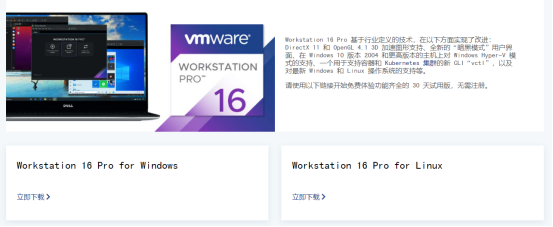
方法二:在软件管家搜索 Vmware ,点一键安装即可
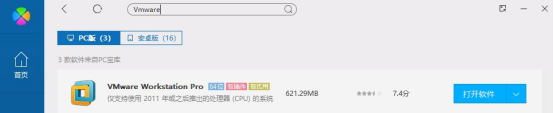
2. 安装 Vmware 虚拟机
双击下载好的 VMware 安装包,按图指示逐步操作
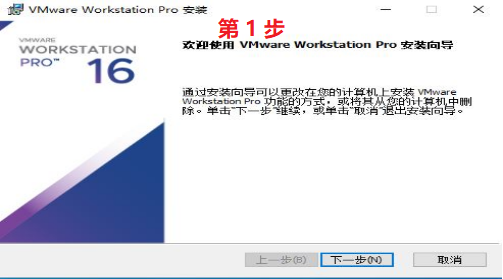
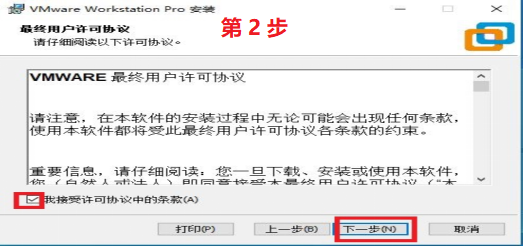
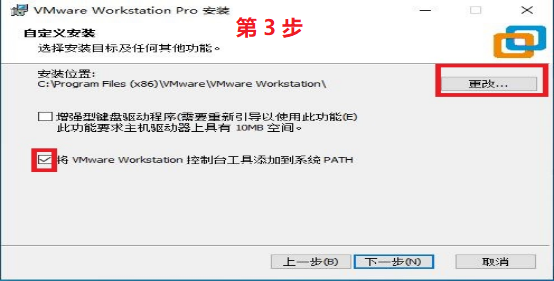
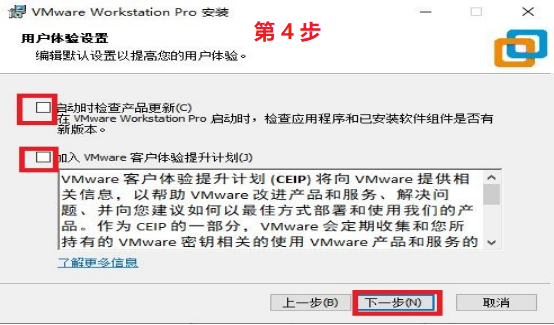
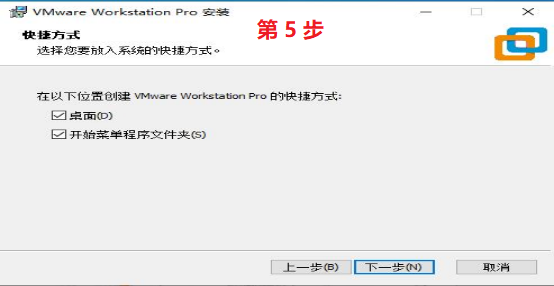
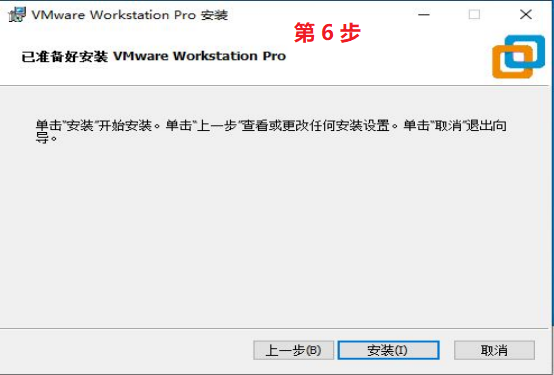
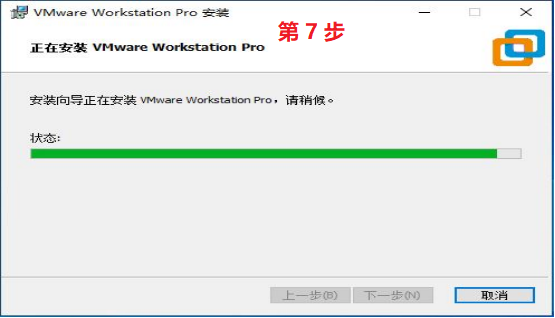
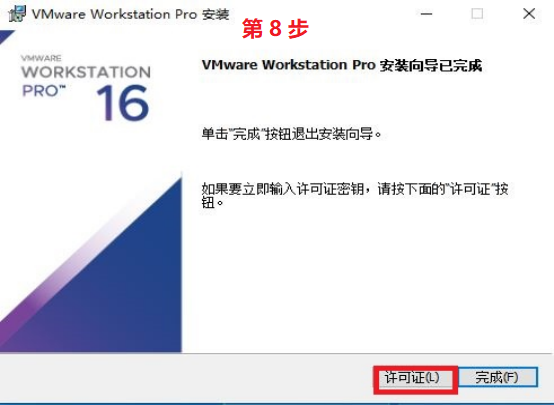
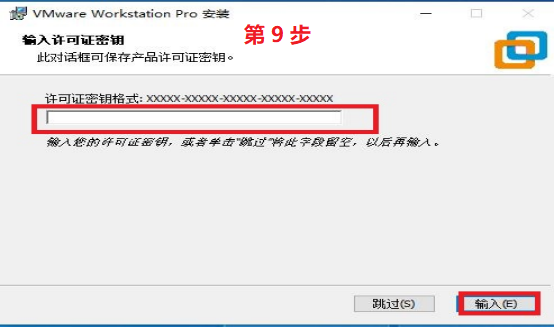
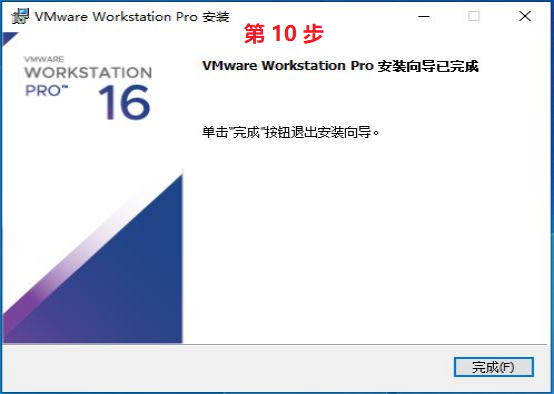
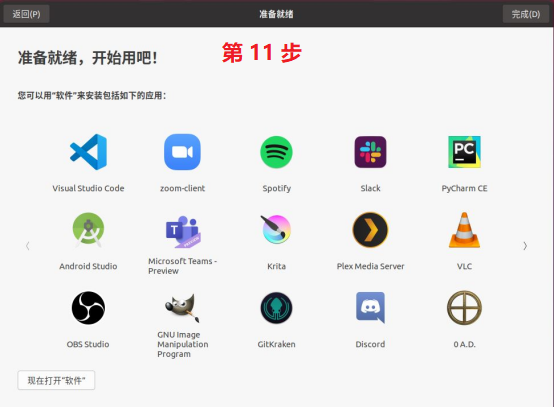
二、安装 Ubuntu 操作系统
重启 Vmware,按图指示逐步操作
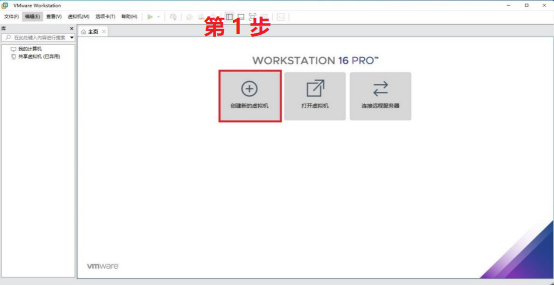
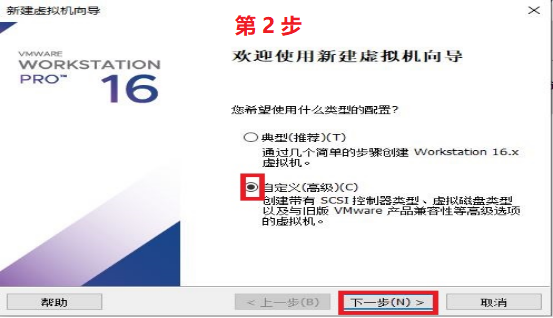
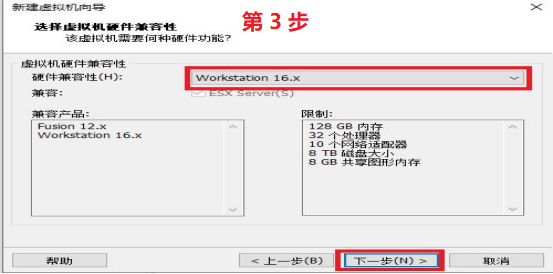
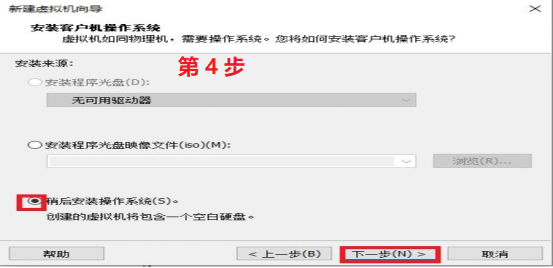
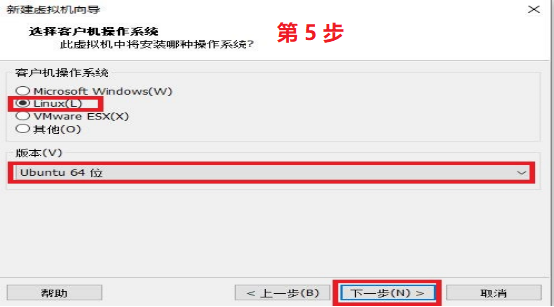
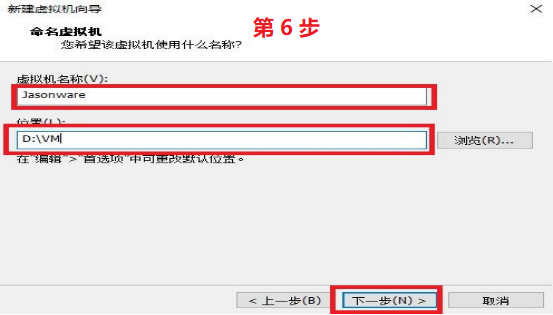
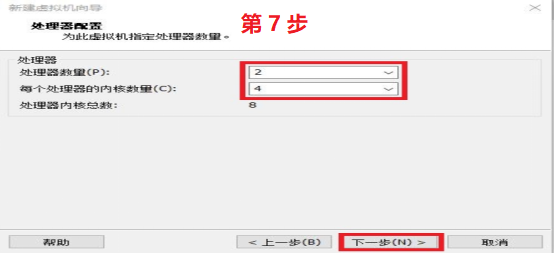
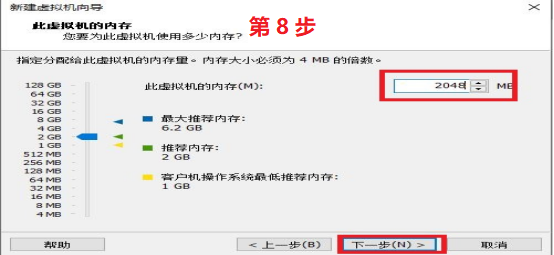
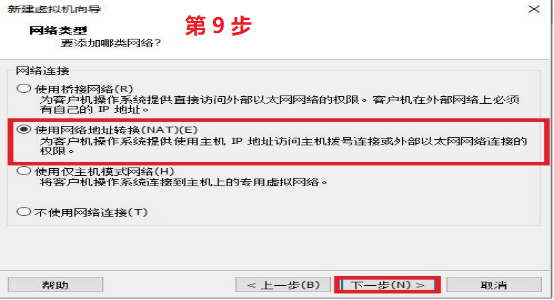
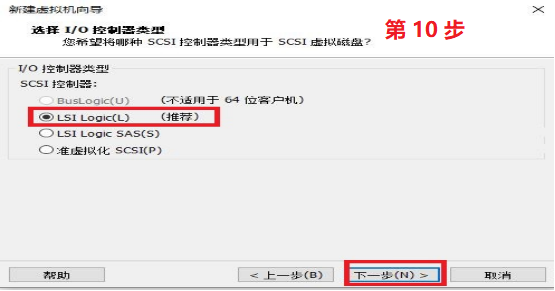
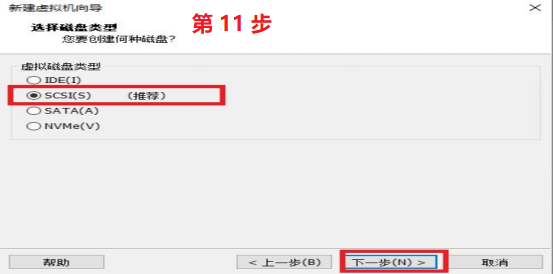
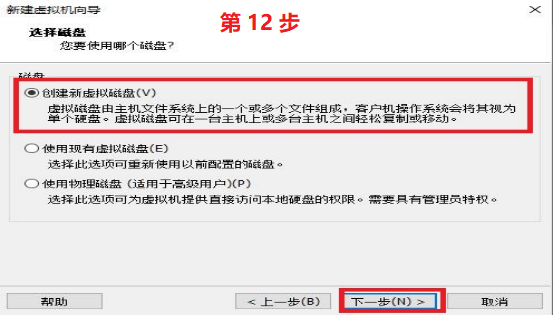
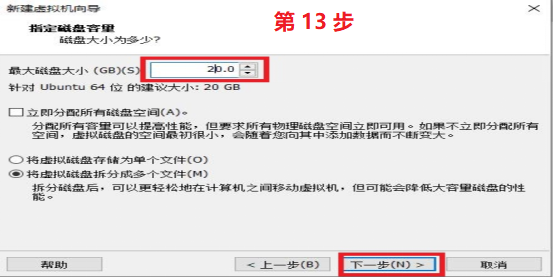
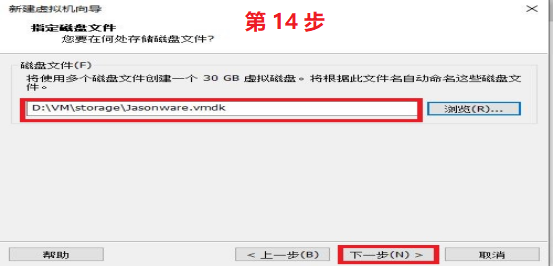
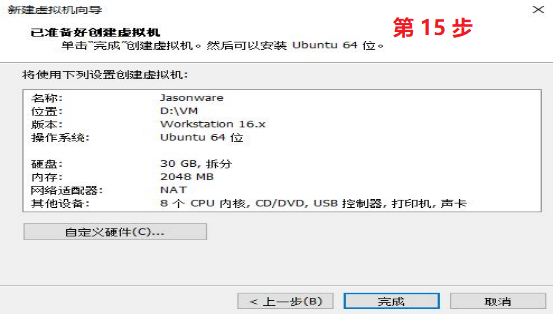
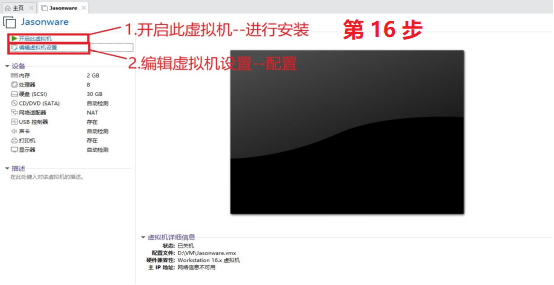
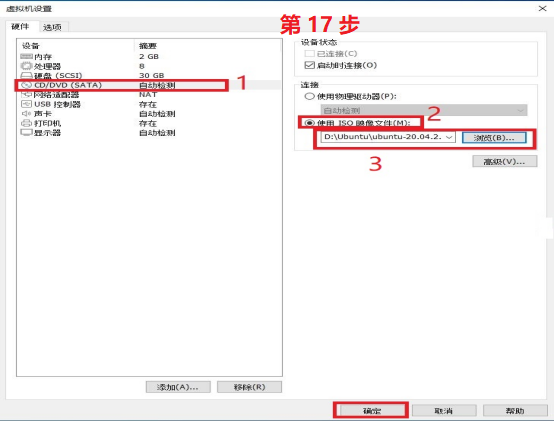
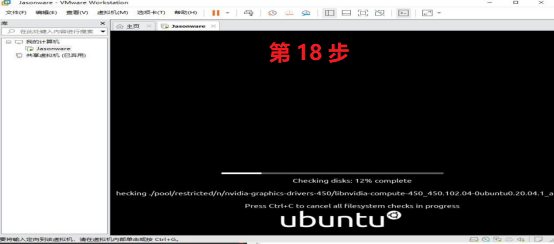
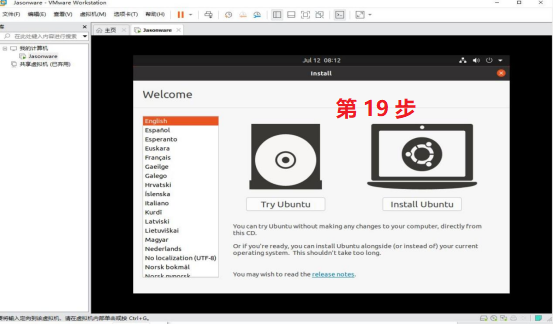
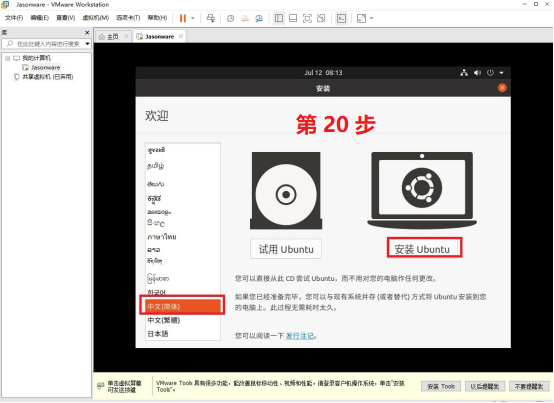
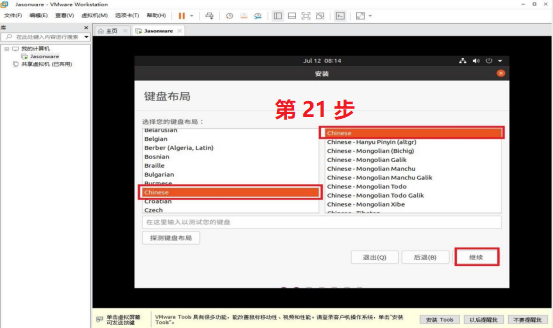
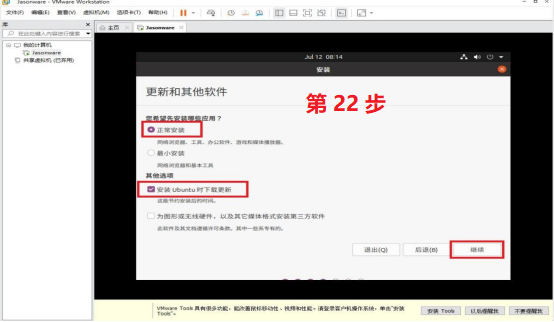
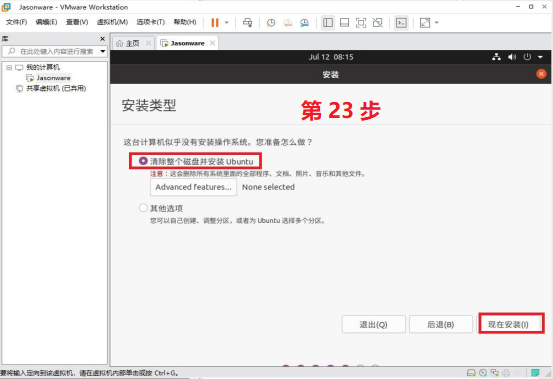
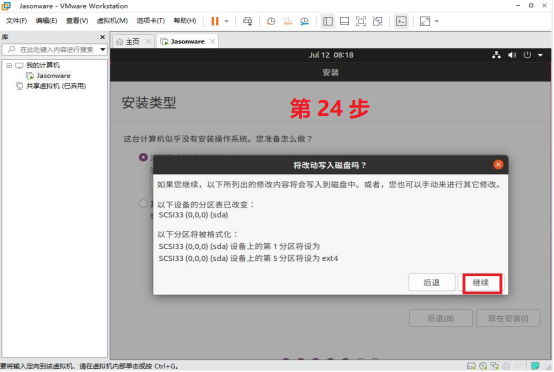
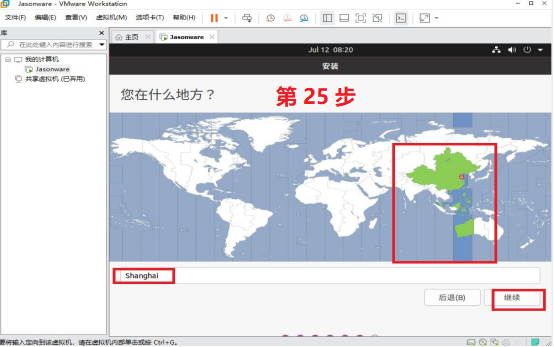
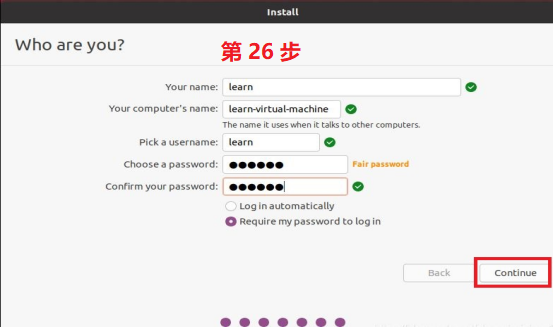
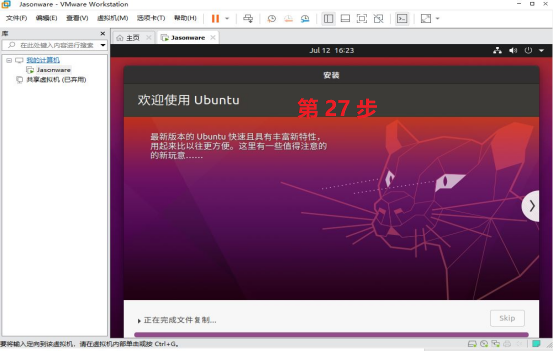
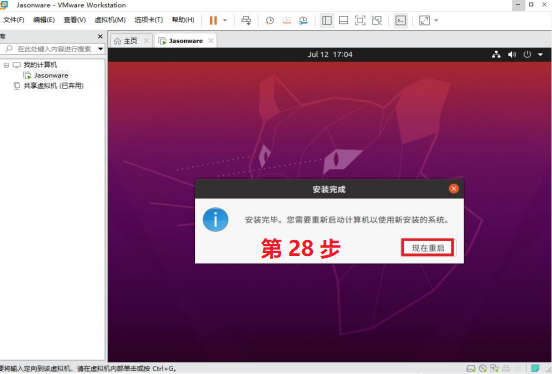
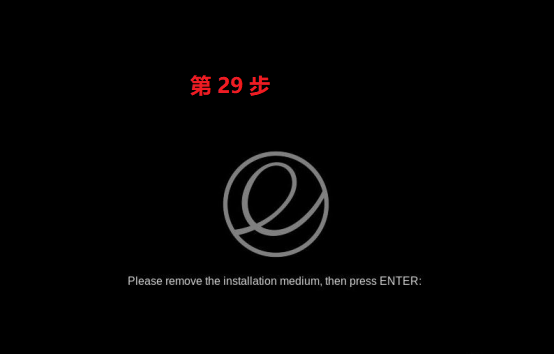
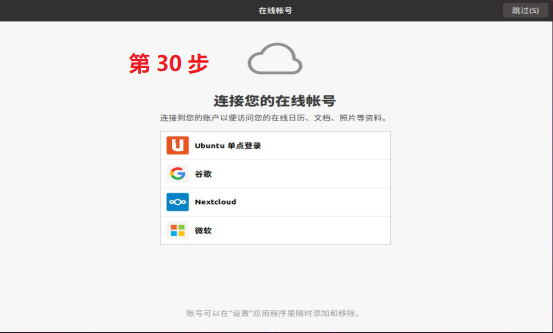
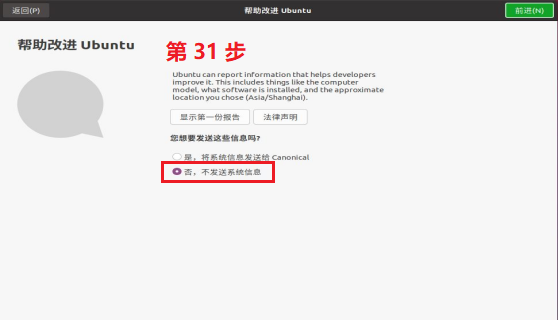
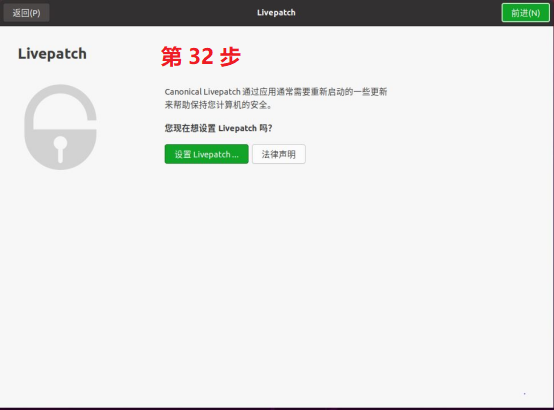
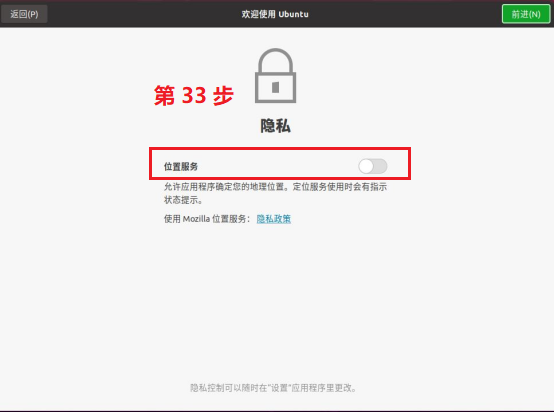
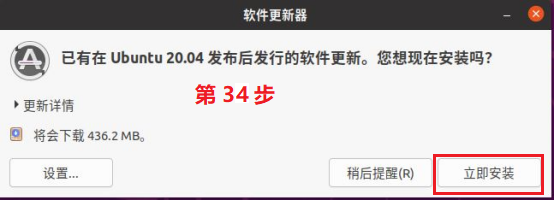
恭喜您 VMware 虚拟机、Ubuntu 操作系统安装成功!
为了能让大家更好的学习鸿蒙 (OpenHarmony) 开发技术,这边特意整理了《鸿蒙 (OpenHarmony)开发学习手册》,希望对大家有所帮助:
《鸿蒙(Harmony OS)开发学习手册》
入门必看:https://docs.qq.com/doc/DUk51cHZJaUpmSlhH
1.应用开发导读(ArKTS)
2.……
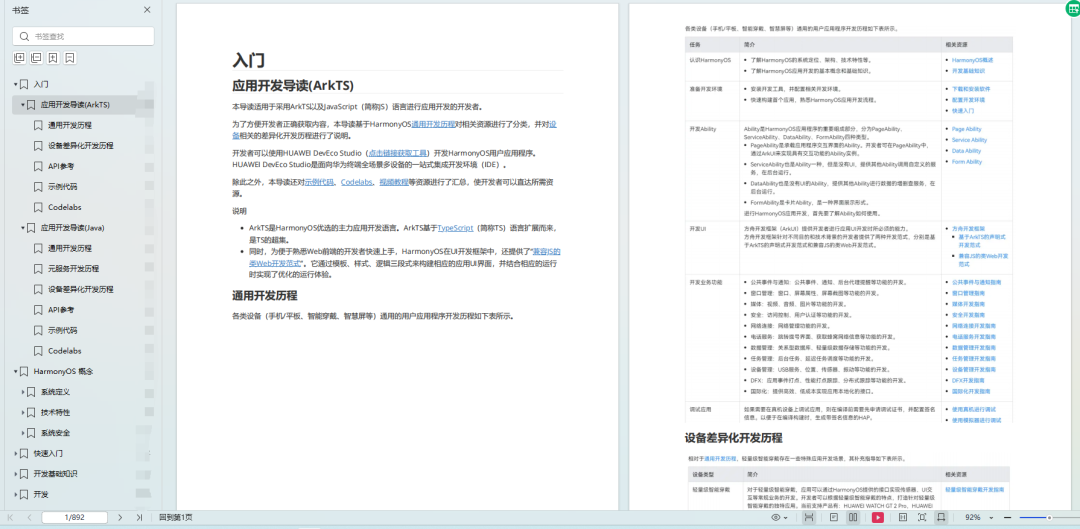
HarmonyOS概念:https://docs.qq.com/doc/DUk51cHZJaUpmSlhH
1.系统定义
2.技术框架
3.技术特性
4.系统安全
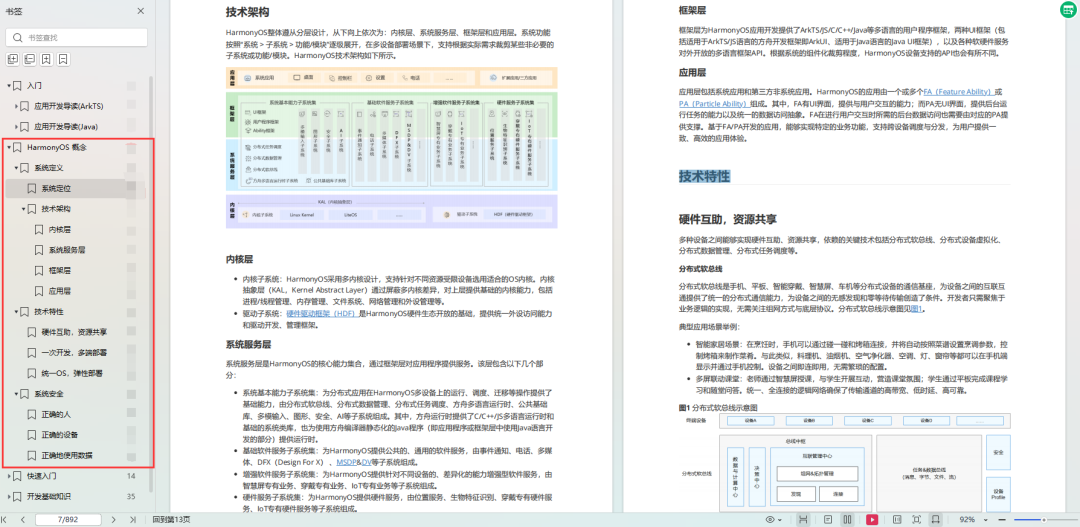
快速入门:https://docs.qq.com/doc/DUk51cHZJaUpmSlhH
1.基本概念
2.构建第一个ArkTS应用
3.……
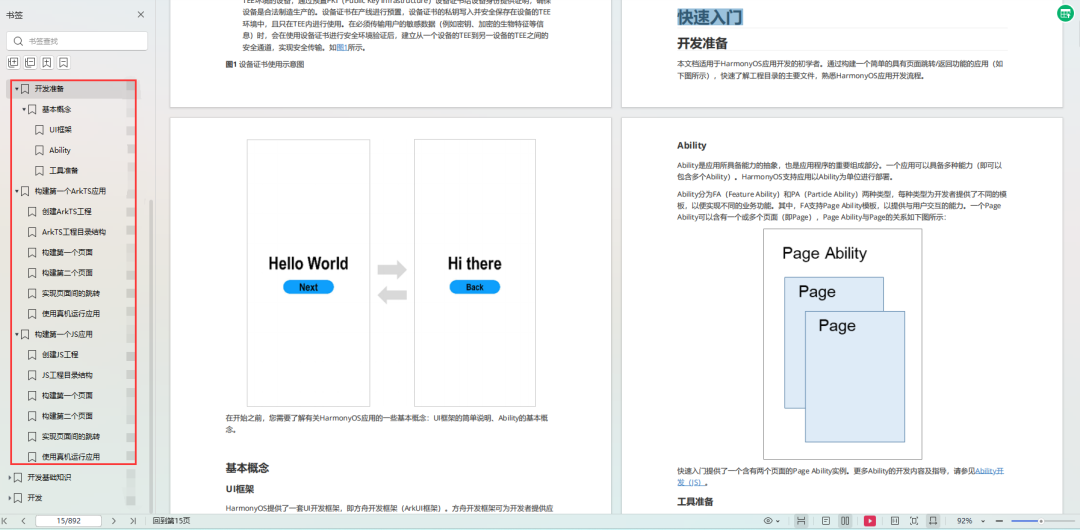
开发基础知识:https://docs.qq.com/doc/DUk51cHZJaUpmSlhH
1.应用基础知识
2.配置文件
3.应用数据管理
4.应用安全管理
5.应用隐私保护
6.三方应用调用管控机制
7.资源分类与访问
8.学习ArkTS
9…
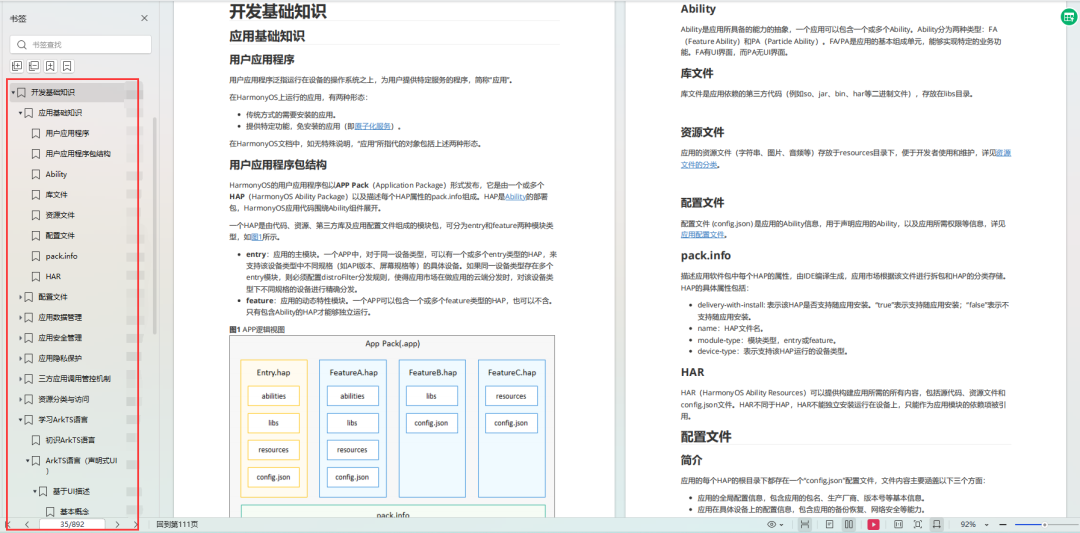
基于ArkTS 开发:https://docs.qq.com/doc/DUk51cHZJaUpmSlhH
1.Ability开发
2.UI开发
3.公共事件与通知
4.窗口管理
5.媒体
6.安全
7.网络与链接
8.电话服务
9.数据管理
10.后台任务(Background Task)管理
11.设备管理
12.设备使用信息统计
13.DFX
14.国际化开发
15.折叠屏系列
16………
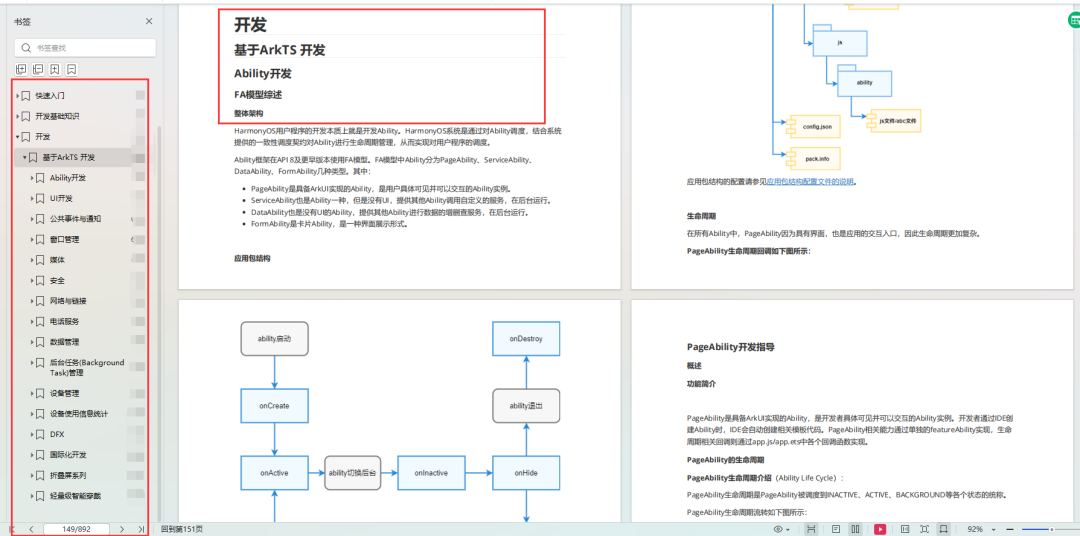
审核编辑 黄宇
-
Ubuntu
+关注
关注
5文章
533浏览量
28834 -
虚拟机
+关注
关注
1文章
855浏览量
27377 -
VMware
+关注
关注
1文章
281浏览量
21327 -
鸿蒙
+关注
关注
55文章
1629浏览量
42120 -
HarmonyOS
+关注
关注
79文章
1839浏览量
29261
发布评论请先 登录
相关推荐
飞凌嵌入式ElfBoard ELF 1板卡-ubuntu创建共享文件夹
在ubuntu16.04虚拟机测试uvc camera以及usb hid数据,虚拟机后不识别,没有反应是怎么回事?
虚拟机ubuntu怎么联网
虚拟机的root权限在哪里设置
怎么安装linux虚拟机
linux虚拟机怎么调出命令行
TQT113平台虚拟机镜像使用手册
技巧|ubuntu20安装
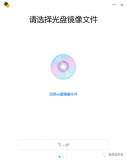
虚拟机下载与安装的步骤有哪些
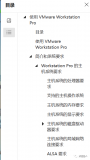
VMware虚拟机和主机传输文件
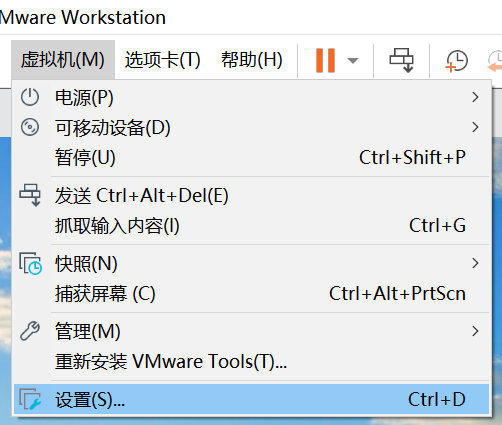




 【鸿蒙】(一)Vmware虚拟机和Ubuntu安装
【鸿蒙】(一)Vmware虚拟机和Ubuntu安装
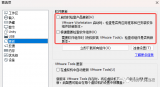
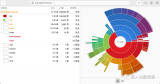










评论